电脑扬声器启用后无声的解决办法是什么?
30
2025-01-17
C盘变红是很多电脑用户常遇到的问题,这不仅给我们的电脑带来麻烦,也可能导致数据丢失和系统崩溃的风险。本文将为您介绍一些有效解决C盘变红问题的方法,帮助您维护电脑的正常运行。
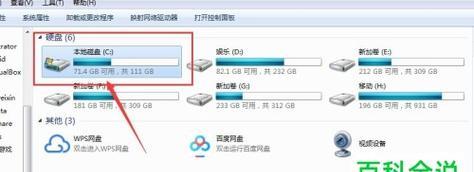
及时清理垃圾文件
1.清理缓存文件
清理C盘中的缓存文件,可以通过在“运行”中输入“%temp%”打开临时文件夹,然后选择并删除其中的文件来实现。
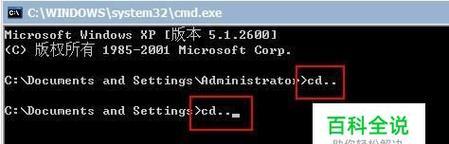
卸载不必要的软件
2.查找和卸载无用程序
通过控制面板中的“程序”功能,找到并卸载长时间未使用或无用的软件,以释放C盘的空间。
优化系统设置
3.关闭自动备份
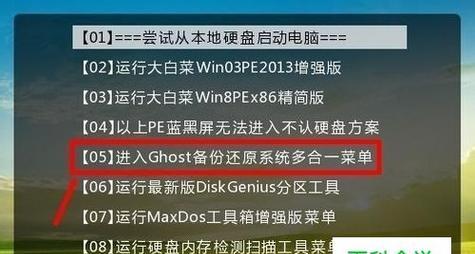
在控制面板的“系统和安全”中,找到“备份和还原”,关闭自动备份功能以节省C盘空间。
合理安排软件和文件存储位置
4.更改默认安装路径
在安装软件时,将默认安装路径更改为其他分区,避免将大量数据存储在C盘中。
使用磁盘清理工具
5.使用Windows自带的磁盘清理工具
打开“我的电脑”,右键点击C盘,选择“属性”,然后在“常规”选项卡中点击“磁盘清理”,按照提示进行操作。
清理恶意软件和病毒
6.运行安全软件进行全面扫描
使用杀毒软件或安全软件对系统进行全面扫描,清理恶意软件和病毒。
禁用系统恢复功能
7.禁用系统保护功能
通过右键点击“计算机”,选择“属性”,然后进入“系统保护”选项卡,禁用C盘的系统保护功能。
清理注册表垃圾
8.使用注册表清理工具
下载并使用一款可信赖的注册表清理工具,清理C盘中的注册表垃圾。
删除临时文件夹中的过期文件
9.定期清理临时文件夹
定期访问C盘中的临时文件夹,删除过期的临时文件以释放磁盘空间。
压缩不常用文件
10.压缩C盘中的不常用文件
对于不经常使用的文件,可以使用Windows自带的压缩工具将其压缩,以节省C盘空间。
减少回收站占用空间
11.调整回收站容量
通过右键点击“回收站”,选择“属性”,可以调整回收站所占用的空间大小,减少C盘的负担。
安装清理软件进行定期清理
12.使用专业清理软件
安装一款专业的磁盘清理软件,定期进行系统垃圾清理,保持C盘的清爽。
清除无用的桌面文件和图标
13.整理桌面文件和图标
清除桌面上无用的文件和图标,以避免C盘的过度负荷。
购买更大容量的硬盘
14.升级硬盘容量
如果您的C盘容量一直不够用,可以考虑购买更大容量的硬盘,将操作系统和常用软件安装在新硬盘上。
定期重装系统
15.定期重装操作系统
定期重装操作系统,可以彻底清除C盘中的垃圾文件和无效注册表,让电脑恢复到最佳状态。
通过以上方法,我们可以有效解决C盘变红问题,保持电脑的正常运行和数据安全。选择合适的方法或综合使用多种方法,将使C盘始终保持健康状态,提高电脑的性能和稳定性。
版权声明:本文内容由互联网用户自发贡献,该文观点仅代表作者本人。本站仅提供信息存储空间服务,不拥有所有权,不承担相关法律责任。如发现本站有涉嫌抄袭侵权/违法违规的内容, 请发送邮件至 3561739510@qq.com 举报,一经查实,本站将立刻删除。